如何解决win10任务栏加载不出来 win10任务栏加载不出来两种解决方法
更新时间:2022-12-02 14:04:00作者:mei
win10系统任务栏位于桌面底部,会显示当前电脑运行的一些重要程序。一些用户遇到win10系统任务栏加载不出来,那么该如何解决?针对此疑问,接下去分享两种解决方法。
方法一:
1、通过 Ctrl + Shift +Esc 或 Ctrl+ Alt+Delete 等方式打开任务管理器,点击文件-运行新任务。
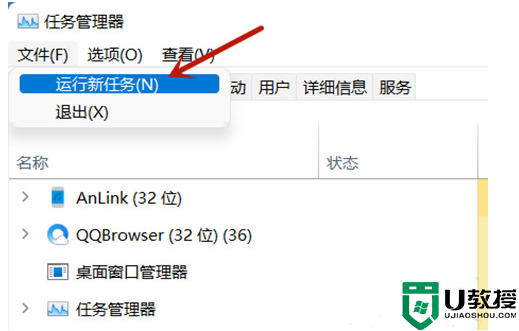
2、输入“Control”打开控制面板。
3、在时钟和区域中选择更改日期和时间,关闭同步时间并重启电脑即可解决。
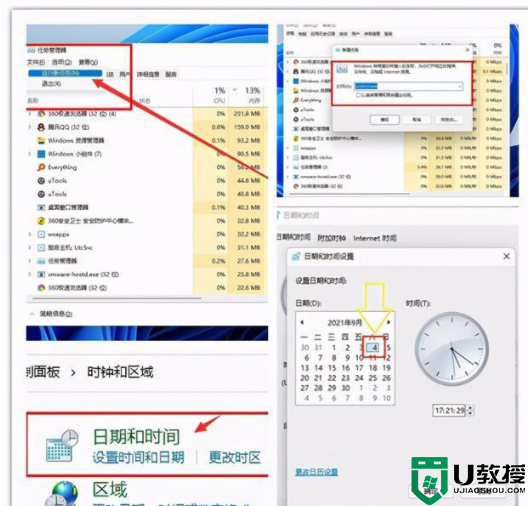
方法二:
1、按Ctrl+ Alt+Del键盘上的键,然后选择任务管理器。
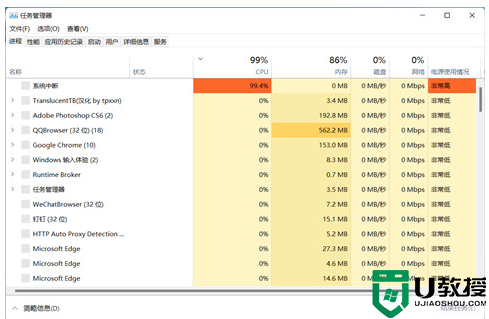
2、单击任务管理器中的更多详细信息选项。
3、选择文件并选择运行新任务,如图所示。
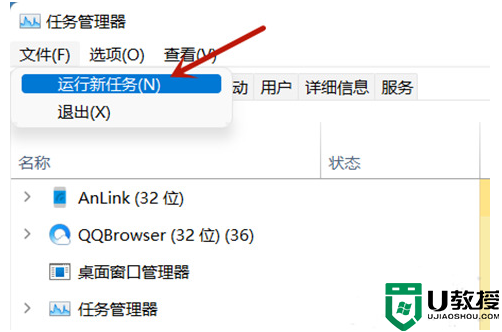
4、键入cmd并按Enter或单击OK。

5、粘贴以下命令并按下Enter以运行它:reg delete HKCU\SOFTWARE\Microsoft\Windows\CurrentVersion\IrisService /f && shutdown -r -t 0
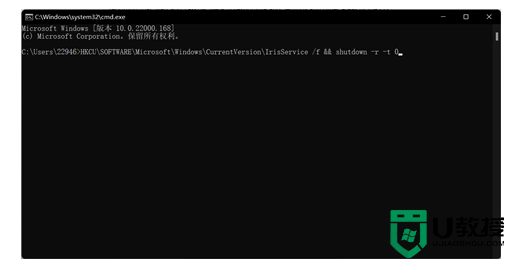
任务栏是重要的组成部分,win10系统遇到任务栏加载不出来的情况,可以参考上文步骤来解决。
如何解决win10任务栏加载不出来 win10任务栏加载不出来两种解决方法相关教程
- Win11升级后出现Win10任务栏BUG要怎么解决 Win11任务栏BUG解决方法 系统之家
- win10xbox商店图片加载不出来怎么办 win10xbox商店图片加载不出来的两种解决方法
- win10任务栏打不开怎么解决 一招解决win10任务栏打不开故障
- win10商店加载不出来显示服务器错误解决方法
- win10 app store无法加载此页面怎么办 win10 app store加载不出来解决方法
- win10任务栏点击无效怎么办 win10任务栏点击不了怎么解决
- win10任务栏开始菜单点不开的两种解决方法
- win10怎么拖到任务栏快捷方式 win10怎样在任务栏添加快捷方式
- Win7电脑任务栏隐藏了怎么显示出来 Win7电脑任务栏隐藏显示出来的方法 系统之家
- win10不加载图片怎么办 win10图片加载不出来如何恢复
- Win11如何替换dll文件 Win11替换dll文件的方法 系统之家
- Win10系统播放器无法正常运行怎么办 系统之家
- 李斌 蔚来手机进展顺利 一年内要换手机的用户可以等等 系统之家
- 数据显示特斯拉Cybertruck电动皮卡已预订超过160万辆 系统之家
- 小米智能生态新品预热 包括小米首款高性能桌面生产力产品 系统之家
- 微软建议索尼让第一方游戏首发加入 PS Plus 订阅库 从而与 XGP 竞争 系统之家
win10系统教程推荐
- 1 window10投屏步骤 windows10电脑如何投屏
- 2 Win10声音调节不了为什么 Win10无法调节声音的解决方案
- 3 怎样取消win10电脑开机密码 win10取消开机密码的方法步骤
- 4 win10关闭通知弹窗设置方法 win10怎么关闭弹窗通知
- 5 重装win10系统usb失灵怎么办 win10系统重装后usb失灵修复方法
- 6 win10免驱无线网卡无法识别怎么办 win10无法识别无线网卡免驱版处理方法
- 7 修复win10系统蓝屏提示system service exception错误方法
- 8 win10未分配磁盘合并设置方法 win10怎么把两个未分配磁盘合并
- 9 如何提高cf的fps值win10 win10 cf的fps低怎么办
- 10 win10锁屏不显示时间怎么办 win10锁屏没有显示时间处理方法

